ProE草绘技巧
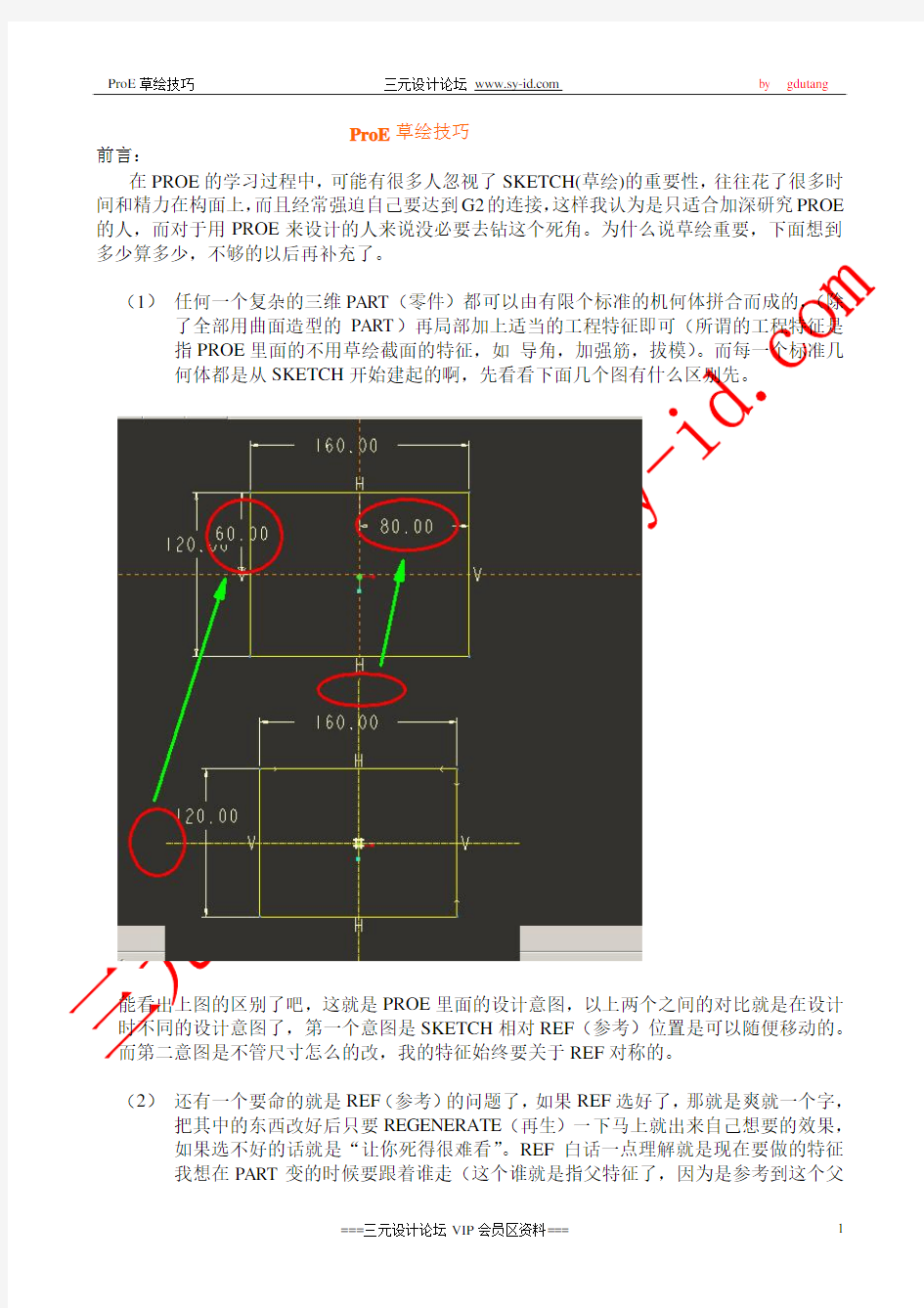
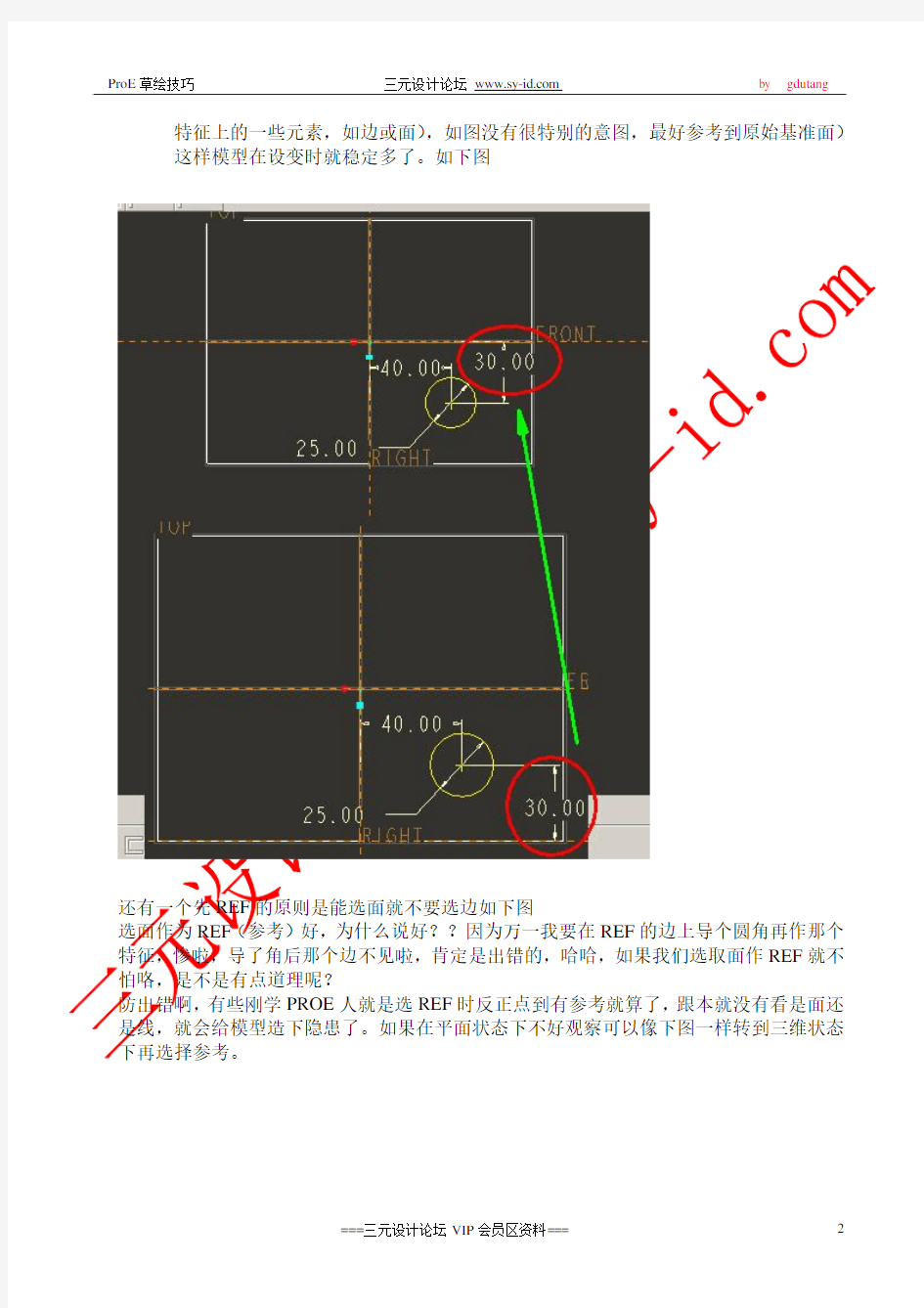
ProE草绘技巧
前言:
在PROE的学习过程中,可能有很多人忽视了SKETCH(草绘)的重要性,往往花了很多时间和精力在构面上,而且经常强迫自己要达到G2的连接,这样我认为是只适合加深研究PROE 的人,而对于用PROE来设计的人来说没必要去钻这个死角。为什么说草绘重要,下面想到多少算多少,不够的以后再补充了。
(1)任何一个复杂的三维PART(零件)都可以由有限个标准的机何体拼合而成的,(除了全部用曲面造型的PART)再局部加上适当的工程特征即可(所谓的工程特征是
指PROE里面的不用草绘截面的特征,如导角,加强筋,拔模)。而每一个标准几
何体都是从SKETCH开始建起的啊,先看看下面几个图有什么区别先。
能看出上图的区别了吧,这就是PROE里面的设计意图,以上两个之间的对比就是在设计时不同的设计意图了,第一个意图是SKETCH相对REF(参考)位置是可以随便移动的。
而第二意图是不管尺寸怎么的改,我的特征始终要关于REF对称的。
(2)还有一个要命的就是REF(参考)的问题了,如果REF选好了,那就是爽就一个字,把其中的东西改好后只要REGENERATE(再生)一下马上就出来自己想要的效果,
如果选不好的话就是“让你死得很难看”。REF白话一点理解就是现在要做的特征
我想在PART变的时候要跟着谁走(这个谁就是指父特征了,因为是参考到这个父
特征上的一些元素,如边或面),如图没有很特别的意图,最好参考到原始基准面)这样模型在设变时就稳定多了。如下图
还有一个先REF的原则是能选面就不要选边如下图
选面作为REF(参考)好,为什么说好??因为万一我要在REF的边上导个圆角再作那个特征,惨啦,导了角后那个边不见啦,肯定是出错的,哈哈,如果我们选取面作REF就不怕咯,是不是有点道理呢?
防出错啊,有些刚学PROE人就是选REF时反正点到有参考就算了,跟本就没有看是面还是线,就会给模型造下隐患了。如果在平面状态下不好观察可以像下图一样转到三维状态下再选择参考。
下面是用线来作REF,模型的设变能力就差多了,这样是不好的。在CROE2.0里试了一下,导个圆角把边去掉模型再生也不会出错。但可能在有些地方就再生不成功了。
其实这个REF也是和设计意图有关系的,看看下面的图就知道了。
如上图如果外面的特征厚度增加了,CUT的特征深度不变
而下图就不一样了,不管你外面的增加到多厚,始终下面的厚度是不变的,这可不可以想到我们的基本料厚啊??哈哈有应用过的哦
(3)作外形的时候,线变得非常的重要
这个我认为是一个难点,首先是对产品外形的把握,还有的就是为设变作准备的啊。
对初学者来说,面对产品真是比较难下手的。这个需要一定的练习和经验。
下面贴一个以前遇到的产品
哈哈想到怎么下手了吗???
外形线如下图,真的很重要,做好了怎么改外形都像。
那些线该分多少段??哪一段用圆弧??哪一段用CONIC??
下面就开始说草绘的命令了:
哈哈。枯燥的命令来了,但是很多奥妙的地方都是从这里出来的,特别是用VSS(可变截面扫描)时。
(1)标注圆弧角度
如上图,按箭头方向点选即可,最后中键结束。
(2)转为弧长
因为这里只讲命令了,具体怎么用,就自己想啦,好像在手机设计中还没用过,哈哈。。。。
看看下面算不算是一个应用吧
我们要作出一个水管如下图形状,要求管的载面周长始终保持不变用上面的标注方法就很简单啦
(再进一步想一下,假如要求的是面积相等呢??怎么办??)
下图是可变截面扫描时的标注
(4)标注SPLINE角度
标注SPLINE和CONIC是一样的(这个在外观建模时很常用的)
如下图,按箭头方向选取,最后以中键结束
(5)基准坐标的标注
这个在模具的工程图中用得较多,因为这样对以后做出来后测数带来很多方便如下图画出正交的多条线
先选中要作为基准的点,再用下画的菜单操作如下图所示
标出0位置,如下图箭头操作,最后中键结束
用下图箭头方向标出相对基点的尺寸
(6)PROE文字
这个一般是用在LOGO字体了,还有的就是LAYOUT时电子元件的名称标识了(用cosmatic线)
操作按图片说明,很简单的
(6) 不同距OFFSET 线
先OFFSET一条线出来,再选中那条线,按下图操作Creo2.0的位置有一点不一样,自己找一下就可以了。
如下图效果
(7)REPLACE
有时我们作的外形可能不符合要求时,需要局部外形作修改,比如由现在的两段圆弧改为三段,而改后最好后面的特征不会出错,哈哈,REPLACE就能帮上了。
如下图,我们把第一个特征的圆弧部分的外形改变,而又希望我们的设计意图不变,也就是上面的拉伸特征也要跟着变(这个功能很常用,一般学PROE不久的人会忽略这个的)
如下图我们画出要REPLACE的外形线
点REPLACE后再选旧的元素REPLACE掉就可以了
哈哈,完全符合偶们的意图了,因为上面的例子简单可看不出多少优势但PART一复杂后就很有用了。
(8)自定REVOLVE AXIS
在WF里面旋转特征变得非常方便和灵活,哈,怎么灵活??
CREO2.0连旋转轴都可以不用画了,直接选图元的边也可以作旋转轴。
如上图,有两条旋转轴了??这是在画SECTION(截面)时方便对称的哦如下图,想要哪条旋转轴就选中它就可以了(按右键,看到了吗)
哈哈,同一个载面,不同转轴有不同的效果哦,比2001方便多多了
(8)在草绘中满足曲率G2连续
讨论将多段曲线转为SPLINE的好坏
(1)首先画两条三段曲线,一条不变,另一条转为SPLINE
(2)下图是对没有转为SPLINE的一条曲线进行曲率分析
曲线相切,曲率过渡相对比较平缓
(3)下面是对转为SPLINE的一条曲线进行曲率分析,在过渡处曲率有一点点突变(这点突变是由于为了实现曲线的G2连接而造成的)
